Comment taper des émoticônes et des émoticônes avec le clavier Windows 10?
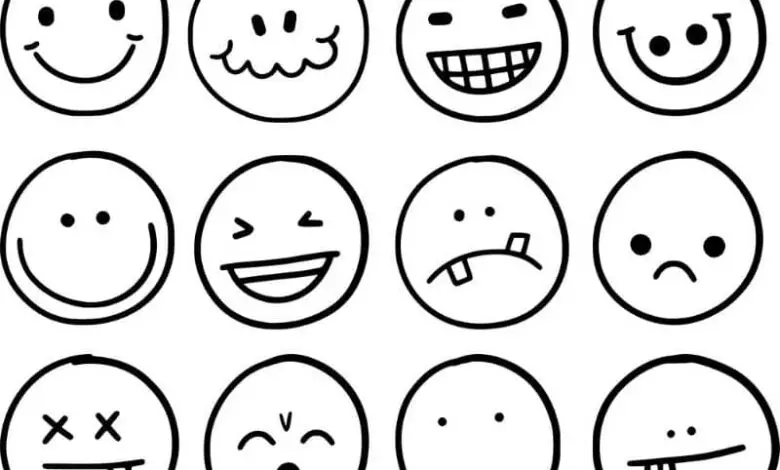
Actuellement, les émoticônes et les émoticônes sont des éléments essentiels de la communication numérique. Il est d’usage d’utiliser ces symboles sur les smartphones, mais comment taper des émoticônes et des émoticônes avec le clavier de Windows 10? Dans cet article, vous apprendrez à écrire du texte avec des émojis depuis votre ordinateur.
Bien que vous puissiez utiliser des émojis cachés sur le téléphone portable Android et iOS , qu’en est-il de l’ordinateur? Ensuite, nous répondrons à cette question, afin que vous puissiez ajouter des émoticônes et des emojis dans Windows
Comment taper des émoticônes et des émoticônes avec le clavier Windows 10?
L’une des particularités apportées par Windows 10 en 2018 était le clavier virtuel avec un sélecteur d’émoticônes. Cet outil a été ajouté suite à une demande d’utilisateurs pour l’insertion d’emojis à partir de traitements de texte ou du bloc-notes.
Voici tout ce que vous devez savoir sur les émoticônes et les émoticônes, ainsi que sur la façon de les taper à l’aide du clavier Windows 10.
Qu’est-ce qu’un emoji?
Aujourd’hui, vous pouvez même créer vos propres Emojis pour Android et iOS , mais qu’est-ce qu’un Emoji? Un emoji est un symbole ou un caractère utilisé pour envoyer un message à partir du Web ou par voie électronique. Le terme emoji vient de la langue japonaise et signifie «dessin» et «personnage». Les émojis sont très populaires pour les conversations textuelles sur un appareil intelligent.
A quoi servent les emojis?
Les emojis sont des éléments de communication qui enrichissent un message texte en lui donnant une meilleure expression. Ils sont pratiques, ils permettent de transmettre des sensations et en même temps ils peuvent être très amusants.
Lorsqu’un message comprenant un ou plusieurs émoticônes est transmis , le récepteur perçoit que la communication s’améliore grâce à la représentation d’une émotion réelle qui remplace les expressions faciales et les gestes.
En fait, il est même possible de mettre des emojis dans les contacts WhatsApp , dans le but de personnaliser entièrement l’application.
![]()
Qu’est-ce qu’une émoticône?
Une émoticône est un dessin qui transmet des émotions à travers un moyen de communication. Ils sont largement utilisés dans des contextes où le langage formel n’est pas requis et permettent d’exprimer des sentiments, des mots, des textes et des idées. Ainsi, les utilisateurs peuvent communiquer avec des expressions de joie, de tristesse, de peur ou de rire à travers une image appelée «émoticône».
Quelle est l’importance des emojis et des émoticônes?
Les émoticônes et les émoticônes sont indispensables pour les conversations sur les réseaux sociaux. De plus, un dessin peut représenter encore plus que des mots. Actuellement, ils font partie du langage courant car ils synthétisent des idées et des émotions, augmentant la valeur de la communication symbolique.
Tapez des émoticônes et des émoticônes avec le clavier Windows 10
Il est très facile de taper des émoticônes et des émoticônes via le clavier du système d’exploitation Windows 10. En ce sens, Microsoft a ajouté un sélecteur d’émoticônes et d’émoticônes auquel vous pouvez accéder via un raccourci clavier.
Gardez à l’esprit que vous pouvez également mettre des émoticônes ou des émoticônes dans Microsoft Word , étant un processus différent de celui que nous montrons dans cet article.
Le sélecteur d’emojis et d’émoticônes
Le sélecteur d’emoji et d’émoticônes dans Windows 10 fonctionne avec un clavier virtuel et est affiché à l’utilisateur dans une fenêtre flottante. Le système d’exploitation enregistre ce sélecteur afin que vous puissiez y accéder à l’aide d’une combinaison secrète .
Activez le sélecteur d’émoticônes et d’émoticônes
Pour pouvoir afficher le sélecteur d’emojis et d’émoticônes, vous devez appuyer sur la touche «Win +». en même temps depuis le clavier. De cette façon, vous pouvez activer le sélecteur. Vous y trouverez quelques catégories d’émojis et des options pour changer le teint de certaines émoticônes.
Ecrire des emojis et des émoticônes
Une fois que vous avez accédé au sélecteur d’emojis, tapez votre recherche et elle apparaîtra sous forme de texte souligné. Par conséquent, lorsque vous ajoutez l’emoji , le texte qui a été souligné sera remplacé.

Une autre alternative pour accéder au sélecteur d’emoji et d’émoticônes dans Windows 10
Il existe une autre façon d’activer le sélecteur d’emojis et d’émoticônes dans Windows 10. Pour suivre cette alternative, faites un clic droit sur la «barre d’outils» et sélectionnez l’option «Afficher le bouton du clavier tactile». Par la suite, une nouvelle icône apparaîtra sur la barre d’outils et en cliquant dessus, vous pourrez voir le clavier virtuel.



